
Indhold
- Standardindstillinger for Steam tilskynder til onlinespil
- Hvad er Steam Offline Mode?
- Årsager til, at du gerne vil spille Steam-spil offline
- Sådan spiller du Steam-spil offline eller uden internetforbindelse
- Foreslåede målinger:
Steam giver brugerne mulighed for både at spille online og offline spil. Hvis du har en dårlig internetforbindelse, eller hvis du foretrækker at slappe af og forkæle dig med dine spil uden at gå online, kan du aktivere Steam Offline-tilstand. For at gøre det skal du blot udføre en række ting såsom at opdatere dine spil og ændre et par indstillinger i Steam-applikationen.
Standardindstillinger for Steam tilskynder til onlinespil
Så meget som muligt ønsker Valve, at spillerne skal nyde spil med andre og i nutidens internetforbundne verden, det betyder at gå online. Dette er grunden til, at Steams standardindstillinger primært er rettet mod lettere onlinespil.
Når du først installerer Steam, indstiller applikationen din profil til online med det samme, og din konto kan straks foretage onlinetransaktioner. De fleste spil med online multiplayer-komponent er også indstillet til at lade dig spille online, med din profil let synlig for dine venner som online.
Ikke alle mennesker vil gerne spille online eller lade deres venner vide, at de er online. For at imødekomme dette behov lader Steam dig skjule din profil, så den vises offline for dine venner.
Alternativt kan du også aktivere Steam Offline-tilstand under Indstillinger for at deaktivere Steam-applikations online kapacitet.
Hvad er Steam Offline Mode?
At holde din Steam-profil, så den vises offline for dine venner, adskiller sig fra Steam Offline-tilstand. Når Steam er i offline-tilstand, blokeres applikationen effektivt fra at få adgang til spilservere samt gøre andre ting som:
- lader dig sende i fora,
- køb spil eller genstande,
- downloade spil eller
- chat med dine venner.
Dette betyder også, at du ikke kan spille spil, der kræver internet for at fungere som online multiplayer.
Nogle spil fortsætter med at arbejde, selv når Steam er i offline-tilstand. Du skal dog sørge for, at du opdaterer de spil, du planlægger at spille offline, inden du aktiverer Offline-tilstand. Hvis spillet kører en ældre version, kan du muligvis ikke køre det på din pc, når Steam er i offline-tilstand.
Årsager til, at du gerne vil spille Steam-spil offline
Der kan være en række grunde til, at nogle Steam-spillere måske foretrækker, at Offline-tilstand er aktiveret.
For det første har ikke alle god eller ubegrænset internetbåndbredde hele tiden.Hvis du har en målt forbindelse og ikke vil spille for at spille ekstra data, kan du holde Steam-klienten i offline-tilstand for at spille spil.
Hvis du ikke har nogen internetforbindelse, kan du stadig fortsætte med at spille dine foretrukne Steam-spil ved hjælp af offline-tilstand. Som nævnt ovenfor vil du kun sikre, at dine spil kører deres nyeste version, så du kan fortsætte med at spille dem.
Sådan spiller du Steam-spil offline eller uden internetforbindelse
Hvis du vil vide, hvordan du aktiverer Offline-tilstand på Steam, skal du følge nedenstående trin.
- Åbn Steam-applikationen.

- Log ind på din konto og sørg for, at HUSK KODEORD er markeret.
Dette er vigtigt, da det tvinger Steam-applikationen til ikke at "glemme" dine legitimationsoplysninger, når den er offline.

- Klik på Spil øverst til venstre.
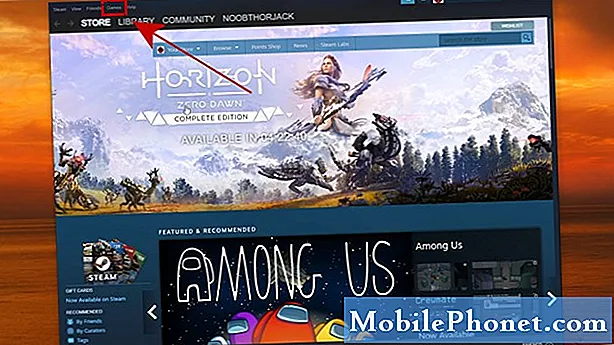
- Vælg Vis spilbibliotek, og sørg derefter for, at du OPDATERER alle dine spil.
Prøv at spille dine spil for at sikre, at der ikke er flere opdateringer.
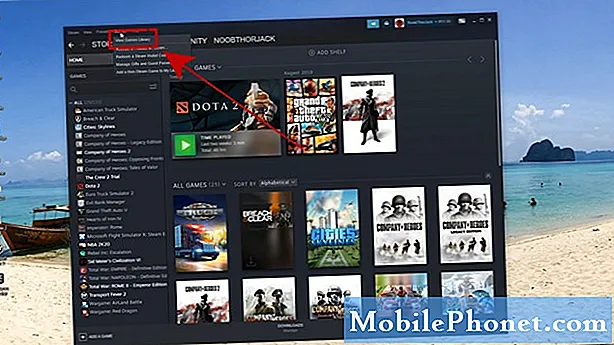
- Klik på Steam øverst til venstre, og vælg derefter Indstillinger.
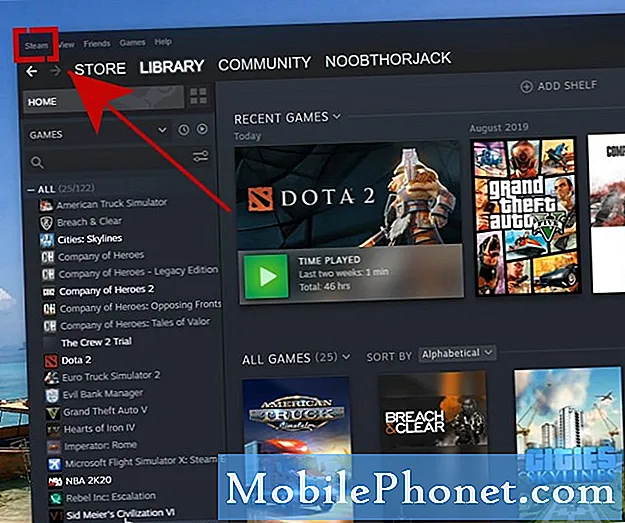
- Fortsæt på fanen Konto og sørg for, at IKKE GEM KONTOINFORMATION PÅ DENNE COMPUTER ikke er valgt.
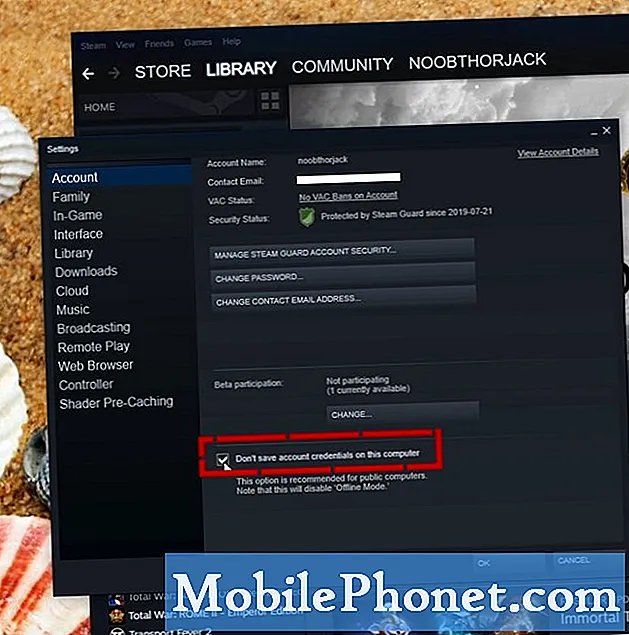
- Klik på Steam øverst til venstre, og vælg derefter Gå offline.

- Klik på Genstart og afspil offline for at genstarte Steam i offline-tilstand.
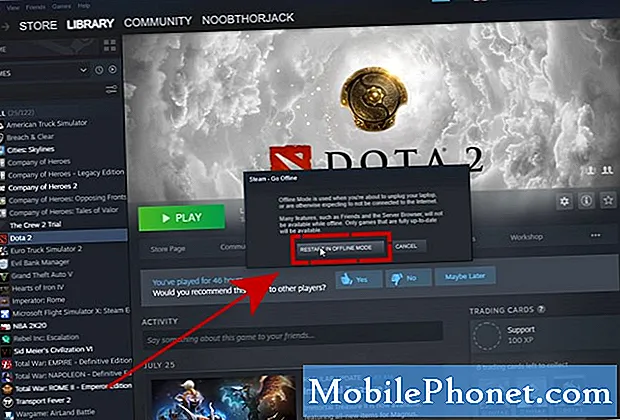
Det er det!
Foreslåede målinger:
- Sådan vises offline på Steam HURTIG & NY 2020 Tutorial!
- Sådan nulstilles eller ændres Steam-adgangskode | HURTIG & NY 2020 Tutorial!
- Sådan udskiftes eller ændres din Steam-e-mail-adresse NYT 2020!
- Sådan gør du Steam Download hurtigere | Løs langsomt internet | NYT 2020!
Besøg vores TheDroidGuy Youtube Channel for flere fejlfindingsvideoer.


